Новости, обзоры и акции
Новости, обзоры и акции
Как использовать функцию LiveTrack в приложении Garmin Connect
LiveTrack создает представление о вашем местоположении в режиме реального времени во время активности, поэтому друзья и семья могут следить за вами.
Какой информацией можно делиться
Следующая информация может отображаться в сеансе LiveTrack, который доступен назначенному лицу:
- • Текущее местоположение
- • Средняя скорость
- • Прошедшее время активности
- • Пройденный путь
- • Увеличение высоты
- • Запланированный маршрут
- • Текущий темп*
- • Скорость*
- • Текущая высота*
- • Частота сердцебиения*
- • Каденс*
*Эта информация будет отображаться при выборе «Графики» в нижней части карты LiveTrack.
Каковы требования для использования LiveTrack
- Иметь устройство Garmin, совместимое с LiveTrack. В следующем списке представлены продукты Garmin, произведенные с 2018 года. Некоторые старые модели также могут включать эту функцию. Для подтверждения обратитесь к руководству пользователя.
Совместимые устройства:- • Approach S62
- • D2 Air / D2 Air X10 / D2 Delta серии / D2 Mach 1
- • Descent G1 серии / Descent Mk1 / Descent Mk2 серии
- • Edge 130 серии / Edge 520 / Edge 520 Plus / Edge 530 / Edge 820 / Edge 830 / Edge 1030 серии
- • epix (Gen 2) серии
- • fenix 3 серии / fenix 5 серии / fenix 5 Plus серии / fenix 6 серии / fenix 7 серии
- • Forerunner 35v / Forerunner 45 серии / Forerunner 55 / Forerunner 235 / Forerunner 245 серии / Forerunner 645 серии / Forerunner 735XT / Forerunner 745 / Forerunner 935 / Forerunner 945 and 945 LTE*
- • GPSMAP 64sx/csx / GPSMAP 65 серии / GPSMAP 66 серии
- • Instinct серии
- • Legacy Hero серии (Captain Marvel, First Avenger) / Legacy Saga серии (Darth Vader, Rey)
- • Lily
- • MARQ серии
- • Montana 700 серии
- • Oregon 700 серии
- • quatix 6
- • Rino 700 серии
- • tactix 7 серии
- • tactix Delta серии
- • Venu / Venu 2 серии / Venu Sq серии
- • vivoactive 3 серии / vivoactive 4 серии
- • vivosmart 5 (Connected GPS)
- • vivosport
- Чтобы использовать LiveTrack, устройство Garmin должно быть сопряжено и подключено к приложению Garmin Connect на вашем телефоне.
- • Приложение должно быть открыто или работать в фоновом режиме на телефонах iOS. Для получения дополнительной информации см.: Какие функции перестают работать, когда приложение Garmin Connect закрыто на устройствах iOS.
- Сопряженный телефон должен быть с вами во время активности LiveTrack.
- Телефон должен иметь сотовый сигнал при использовании LiveTrack.
- • Качество сигнала может повлиять на производительность функции и привести к ухудшению производительности (например, слабый сигнал, сеть более старого поколения, такая как 3G по сравнению с 4G или LTE).
- LiveTrack необходимо настроить в приложении Garmin Connect перед первым использованием.
ПРИМЕЧАНИЕ. Forerunner 945 LTE не требует сопряженного телефона с сигналом сотовой связи для использования LiveTrack, если у него есть активная подписка LTE и сигнал LTE. Ваши часы будут отображать LiveTrack Ready при доступе к профилю активности, что означает, что они готовы запустить LiveTrack, когда вы начнете заниматься.
Как настроить LiveTrack
ПРИМЕЧАНИЕ. В следующих шагах предполагается, что вы ранее выполнили сопряжение совместимого с LiveTrack устройства с приложением Garmin Connect.
Следующие шаги помогут настроить LiveTrack в приложении Garmin Connect:
- Из приложения Garmin Connect откройте меню.
- • Android: выберите
 (вверху слева)
(вверху слева) - • iOS: выберите «Еще» (внизу справа)
- • Android: выберите
- Выберите «Безопасность и отслеживание» (если у вас нет этой опции, перейдите к шагу 3).
- Выберите LiveTrack.
- При появлении запроса выберите Я согласен. Отсюда будут перечислены поддерживаемые LiveTrack устройства.
- Выберите
 в правом верхнем углу. Выберите Настройки.
в правом верхнем углу. Выберите Настройки. - Настройте каждый параметр LiveTrack. Выберите «Справка» в правом верхнем углу, чтобы узнать больше о каждой настройке.
- • Электронная почта: добавьте получателей, которым будет отправлена ссылка на ваше местоположение по электронной почте после запуска LiveTrack.
Вы можете поделиться ссылкой на свое местоположение с помощью текстового сообщения или других приложений для обмена сообщениями, выбрав (Android) или
(Android) или  (iOS) на экране «Поддерживаемые устройства» во время сеанса LiveTrack.
(iOS) на экране «Поддерживаемые устройства» во время сеанса LiveTrack.
- • GroupTrack: делитесь своим местоположением с Connections на их устройствах Garmin с поддержкой карт.
- • Strava Beacon: для Garmin: включите Strava Beacon при запуске сеанса LiveTrack.
- • Twitter: разрешите Garmin Connect отправлять твит через ваш дескриптор Twitter при запуске LiveTrack.
- • Продлить LiveTrack: Держите сеанс LiveTrack видимым в течение 24 часов после окончания сеанса.
- • Электронная почта: добавьте получателей, которым будет отправлена ссылка на ваше местоположение по электронной почте после запуска LiveTrack.
- Нажмите стрелку в левом верхнем углу, чтобы выйти из меню настроек.
Как начать сеанс LiveTrack
Сеанс LiveTrack можно запустить либо вручную, либо, если он совместим, с помощью автоматического запуска. Автозапуск можно переключить на экране «Поддерживаемые устройства» LiveTrack. Если этот параметр отсутствует, ваше устройство не совместимо с автозапуском.
Что такое функция «Показать курс»
Показать курс — это функция LiveTrack в приложении Garmin Connect, которая позволяет пользователю делиться запланированным курсом с другими. Последователи могут просматривать местоположение пользователя в реальном времени, а также то, где он будет кататься или бегать.
Когда эта функция включена, зритель увидит пурпурный контур курса, по которому будет двигаться пользователь. Синяя точка будет обозначать текущее местоположение пользователя, а по мере того, как пользователь завершает свою деятельность, синяя линия будет обозначать, где он был.
Пример обмена курсами LiveTrack
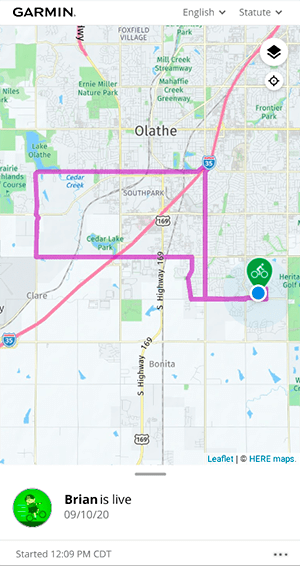
Как включить эту функцию
ПРИМЕЧАНИЕ. В следующих шагах предполагается, что вы ранее выполнили сопряжение совместимого с LiveTrack устройства с приложением Garmin Connect.
- В приложении Garmin Connect войдите в меню:
- • Android: выберите
 в верхнем левом углу.
в верхнем левом углу. - • iOS: выберите «Еще» в правом нижнем углу.
- • Android: выберите
- Выберите Безопасность и отслеживание.
- Выберите LiveTrack.
- В разделе Поддерживаемые устройства включите Показать курс.

Если параметр для включения этой функции отсутствует в списке, это означает, что ваше устройство не поддерживает эту функцию.
Какие устройства Garmin поддерживают курс LiveTrack Show
Эта функция поддерживается следующими устройствами. Некоторым может потребоваться обновление программного обеспечения, чтобы включить эту функцию.
- • D2 Mach 1
- • Edge 530 / Edge 830 / Edge 1030 / Edge 1030 Plus
- • epix (Gen 2) series
- • fenix 6 series / fenix 7 series
- • Forerunner 245 / 245 Music / Forerunner 745 / Forerunner 945
- • Instinct 2 series
- • MARQ Collection
- • quatix 6 Series
- • tactix 7 series
- • tactix Delta series
Что такое функция обмена живыми событиями
Прямая трансляция событий доступна только для Android и некоторых устройств Garmin. Подробности см. в статье «Обмен событиями в реальном времени Garmin».
Почему LiveTrack показывает другое значение средней скорости по сравнению с активностью в Connect
Страница LiveTrack показывает среднюю скорость с момента начала действия и не учитывает, когда устройство находится в режиме паузы, например, когда вы останавливаетесь на пешеходном переходе.
Полезные советы по LiveTrack
Ниже приведены советы по улучшению работы LiveTrack как для вас, так и для тех, с кем вы делитесь своим отслеживанием активности:
- • Прежде чем начать занятие на своем устройстве, убедитесь, что у вас есть хороший сигнал GPS. Подождите несколько секунд после получения сигнала, прежде чем начинать тренировку. Это позволит карте LiveTrack отображать ваше местоположение в начале занятия.
- • Вам также необходимо убедиться, что вы видите на часах значок LiveTrack
 , указывающий на активный сеанс.
, указывающий на активный сеанс. - • Потеря сигнала сотовой связи может привести к тому, что на карте LiveTrack не будет отображаться ваше текущее местоположение. LiveTrack отобразит ваше последнее известное местоположение и возобновит работу, как только ваш телефон снова обнаружит сигнал.
- • Для совместимых устройств используйте функцию автоматического запуска в LiveTrack. Это позволяет автоматически делиться вашей активностью каждый раз, когда вы начинаете активность.
- • Если у вас есть несколько устройств Garmin, сопряженных с приложением Garmin Connect, убедитесь, что вы выбрали правильное устройство в разделе «Устройства» в настройках LiveTrack, прежде чем начинать занятие.
Как изменить название сеанса LiveTrack в приложении Garmin Connect
Вы можете изменить название сеанса LiveTrack в приложении Garmin Connect. Выполните следующие действия, чтобы изменить имя сеанса LiveTrack:
- Откройте приложение Garmin Connect.
- Открыть меню.
- • Android: выберите
 (вверху слева)
(вверху слева) - • iOS: выберите «Еще» (внизу справа)
- • Android: выберите
- Выберите Безопасность и отслеживание.
- Выберите LiveTrack.
- Выберите Start LiveTrack под устройством, которое вы будете использовать.
- Выберите Сведения о сеансе.
- Выберите Имя сеанса.
- Введите новое имя сеанса.
- Щелкните стрелку назад, чтобы сохранить изменения.
- Запустите активность на своем устройстве.
Новое имя сеанса LiveTrack будет применяться, когда вы начнете заниматься на своем устройстве.
От прогнозов времени забега до планов тренировок по бегу Garmin Coach
Что такое Rucking и почему стоит стоит заниматься Rucking с Garmin Извлеките максимум пользы из HIIT-тренировок с GarminПрофили активности для HIIT-тренировок
Три способа, которыми ваши умные часы Garmin могут помочь вам в тренировках Каков ваш порог лактата и как с ним тренироватьсяОбратите внимание на свой лактатный порог. Вот как это сделать.
Как долго прослужит аккумулятор моих смарт-часов GarminДольше, чем у большинства других брендов умных часов
Как использовать планы тренировок Garmin Coach для бегуновПлан тренировок Garmin Coach поможет вам достичь целей в беге
Каков ваш возраст по шкале Garmin Fitness и как его понизитьРегулярный мониторинг частоты пульса - хорошая идея, чтобы следить за своими тренировками. Продолжайте читать, чтобы узнать больше о различных способах этого сделать.
Советы по быстрому улучшению VO2 Max Почему мой VO2 Max не увеличивается? Советы по быстрому улучшению Подсчет калорий на устройствах GarminТочный подсчет калорий важен для повседневной жизни, максимальной производительности и всего, что между ними.
Обзор часов Garmin Forerunner 735XT Обзор-тестирование Garmin eTrex 10/20/30На сайте garmin.ru выложен очередной обзор от Сергея Смирнова "Обзор-тестирование Garmin eTrex 10, 20, 30". Вслед за 62-й серией компания Garmin предложила пользователям новые GPS-навигаторы eTrex. Простые в управлении, компактные, способные долго работать.
Как пользоваться приложением GARMIN ЭКГПриложение ЭКГ использует датчики на совместимых часах Garmin для записи электрических сигналов, которые контролируют биение вашего сердца.
Обзор часов для плаванья Garmin SwimНа сайте garmin.ru выложен обзор спортивных часов для плаванья Garmin Swim от DC Rainmaker.
Обзор пульсометра для плавания Garmin HRM-Swim
 +375 (29) 787 74 54
+375 (29) 787 74 54 +375 (29) 133 30 47
+375 (29) 133 30 47













































